教你win10任务栏怎么隐藏?
来源:game773整合
作者:
时间:2024-03-27 07:01
小编:773游戏
win10系统带有win10任务栏自动隐藏的功能,当鼠标拉到桌面最底下的时候才会显示任务栏,鼠标离开任务栏后就会隐藏,非常具体个性化。那么具体win10任务栏怎么隐藏呢?下面小编就教下大家隐藏win10任务栏的方法。
具体的方法如下:
1、首先右键桌面空白处,也可以点击电脑屏幕右下角的小方块,打开个性化。
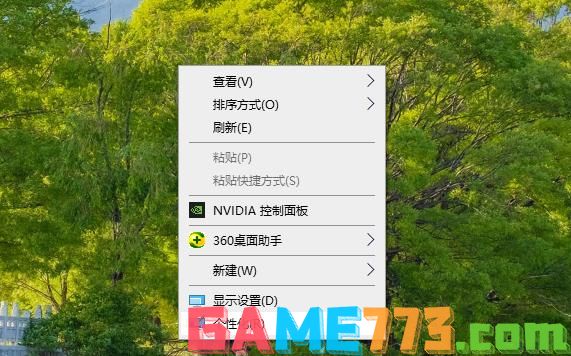
2、个性化打开后,然后点击任务栏按钮。
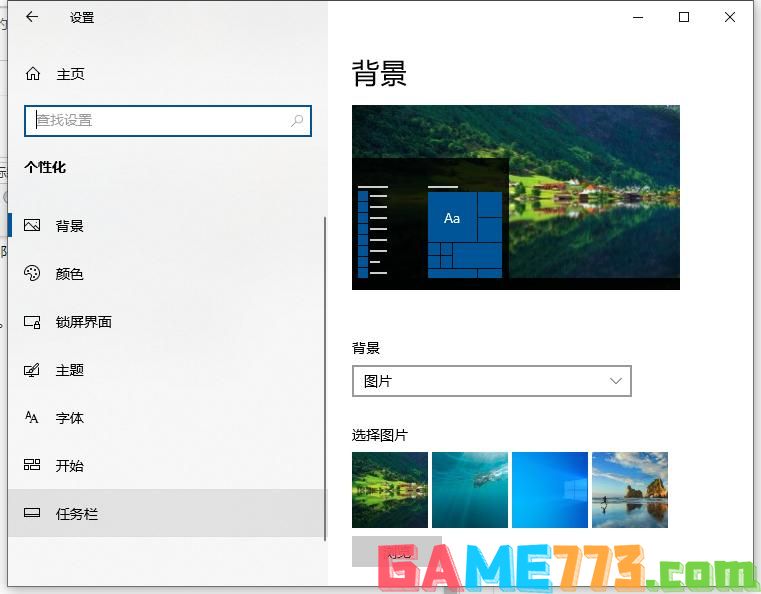
3、一般任务栏都是在底部且默认不隐藏的。
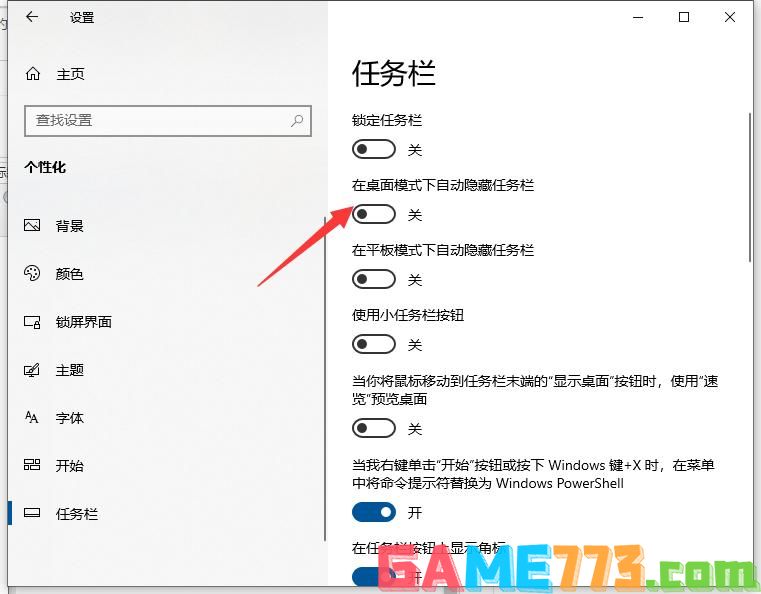
4、需要隐藏任务栏的话,把隐藏按钮打开就好,如下图所示。这样底部任务栏就会隐藏。
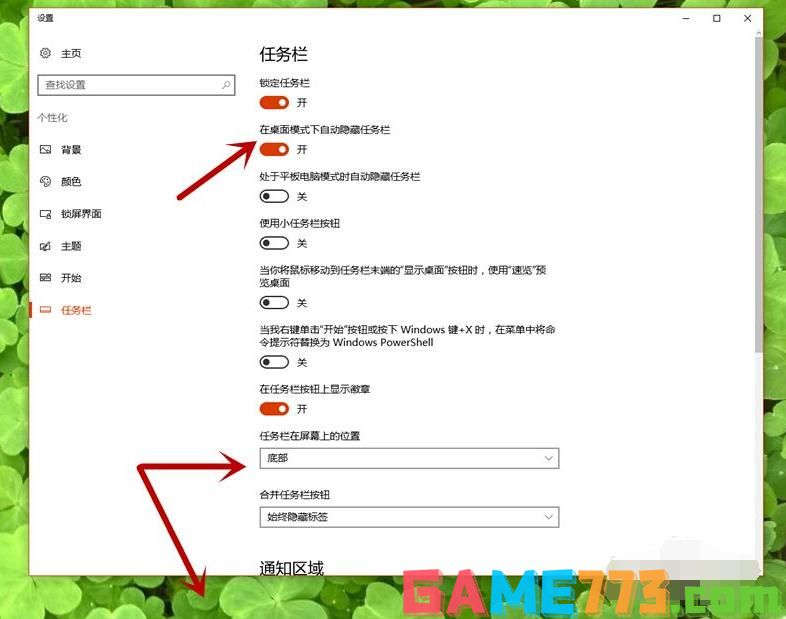
5、隐藏之后如果想看任务栏,就把鼠标拖到最下面,这样任务栏就又出来了,可以点击里面的各种菜单。

6、一般也都知道任务栏隐藏在底部,也可以隐藏在左边、右边和上边。其实都是一样的。
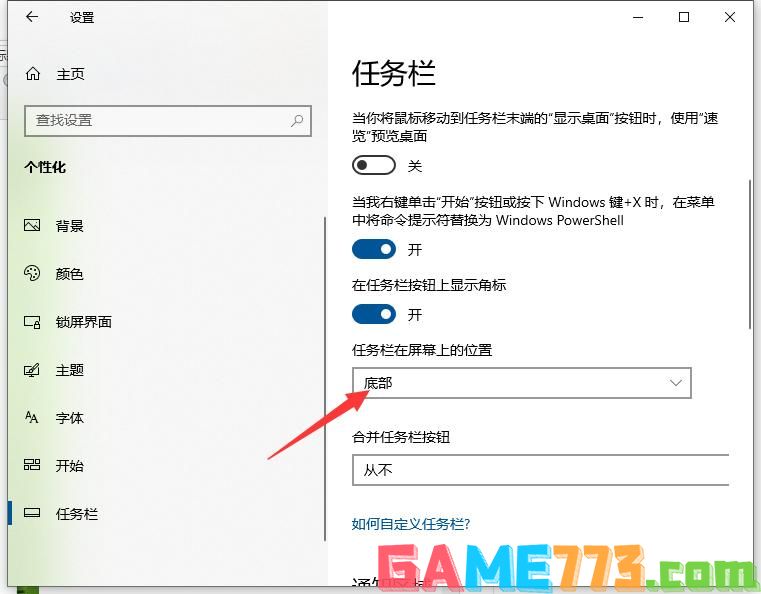
上面即是教你win10任务栏怎么隐藏?的全部内容了,文章的版权归原作者所有,如有侵犯您的权利,请及时联系本站删除,更多隐藏任务栏相关资讯,请关注收藏773游戏网。
下一篇:最后一页














